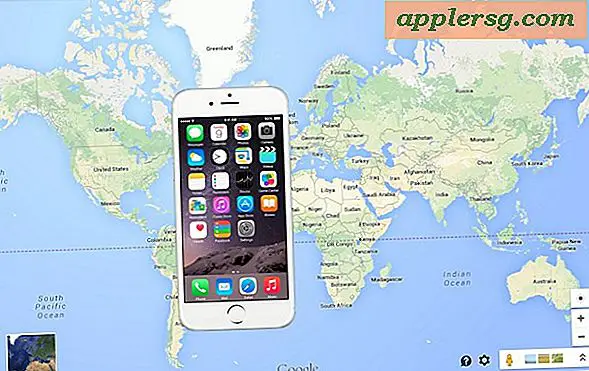Come bloccare i pop under
Gli annunci pop-under avviati dai siti Web visitati possono essere bloccati dal browser Web. La modifica delle impostazioni nel browser Web per bloccare gli annunci pop-under impedirà anche la visualizzazione degli annunci popup. I pop-under possono essere bloccati utilizzando il browser Web solo se vengono aperti dai siti Web visitati. Gli annunci pop-under che compaiono a causa di adware installato sul computer devono essere rimossi dal sistema utilizzando un programma di rimozione di adware o spyware.
Google Chrome
Passo 1
Apri il browser Google Chrome dal desktop di Windows. Fai clic sull'icona blu a forma di chiave inglese nell'angolo in alto a destra del browser.
Passo 2
Scegli "Opzioni" dal menu che appare sotto l'icona della chiave inglese. Fai clic sull'etichetta "Sotto il cofano" nella finestra Opzioni di Google Chrome.
Passaggio 3
Fai clic su "Impostazioni contenuti..." sotto l'intestazione "Privacy". Fare clic sulla scheda "Popup".
Fai clic con il pulsante sinistro del mouse sul fumetto accanto al testo "Non consentire a nessun sito di mostrare popup". Fare clic su "Chiudi". Gli annunci pop-under e pop-up verranno ora bloccati in Chrome.
Mozilla Firefox
Passo 1
Avvia Mozilla Firefox dal desktop del tuo computer o dal menu "Start". Fare clic con il tasto sinistro del mouse sul pulsante "Strumenti" situato nella barra dei menu nella parte superiore della finestra di Firefox.
Passo 2
Seleziona "Opzioni" dal menu a discesa che appare. Fare clic con il tasto sinistro sull'icona "Contenuto" nella parte superiore della finestra che si apre.
Fare clic sulla casella vuota accanto a "Blocca finestre popup" per inserire un segno di spunta. Fare clic su "OK" nella parte inferiore della finestra "Opzioni". Riavvia Firefox chiudendo il browser e riaprendolo. Gli annunci pop-up e pop-under verranno ora bloccati automaticamente.
Apple Safari
Passo 1
Avvia il browser Safari dal desktop del tuo computer. Fai clic su "Safari" nell'angolo sinistro della barra dei menu (accanto all'icona Apple).
Passo 2
Sposta il cursore per evidenziare l'opzione "Blocca finestre popup" nel menu. Fare clic su "Blocca finestre popup" per inserire un segno di spunta accanto al testo.
Riavvia il browser Safari. Sia gli annunci pop-under che quelli pop-up verranno ora bloccati da Safari.
Microsoft Internet Explorer
Passo 1
Apri Internet Explorer dal desktop di Windows. Fare clic sul pulsante "Strumenti" sotto la barra degli indirizzi.
Passo 2
Scorri il pulsante "Blocco popup" per evidenziarlo nel menu che appare. Fai clic con il pulsante sinistro del mouse su "Attiva Blocco popup" nel piccolo menu visualizzato a destra.
Fare clic su "Sì" quando viene visualizzato il messaggio che chiede se si è sicuri di voler attivare il Blocco popup di Internet Explorer. Internet Explorer ora bloccherà i popup e i popunder avviati dai siti web.
musica lirica
Passo 1
Fare doppio clic sull'icona Opera sul desktop per aprire il browser. Fare clic una volta sul pulsante "Strumenti" situato nella barra dei menu di Opera.
Passo 2
Seleziona "Preferenze rapide" nella finestra che si apre. Scegli "Blocca tutti i popup" dall'elenco delle opzioni disponibili.
Fare clic sul pulsante "OK" per salvare le impostazioni del blocco popup. Chiudi tutte le finestre di Opera aperte sul tuo computer. Riapri Opera e le impostazioni che bloccano i pop-under e i pop-up avranno effetto.